Πώς να κατεβάσετε εφαρμογές που δεν είναι διαθέσιμες στην περιοχή σας στο iPhone
Miscellanea / / November 23, 2023
Αν αναζητήσετε μια εφαρμογή στο iPhone σας που δεν είναι προσβάσιμη στην περιοχή σας, το App Store δεν θα εμφανίσει αυτά τα αποτελέσματα. Όμως, υπάρχει ένα ενδιαφέρουσα εφαρμογή πάντα θέλατε να κάνετε λήψη αλλά δεν μπορούσατε επειδή το App Store εμφανιζόταν "αυτή η εφαρμογή δεν είναι διαθέσιμη στη χώρα σας"; Λοιπόν, έχουμε καλά νέα. Αυτός ο οδηγός προσφέρει έναν απλό τρόπο λήψης εφαρμογών που δεν είναι διαθέσιμες στη χώρα σας. Όχι, δεν πρόκειται να σας ζητήσουμε να χρησιμοποιήσετε ένα σκιερό VPN!
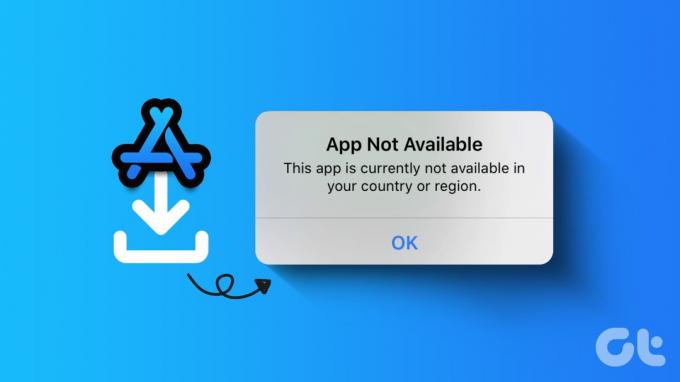
Αν και υπάρχει λύση για τη λήψη εφαρμογών με γεωγραφικούς περιορισμούς, η διαδικασία έχει πολλούς περιορισμούς. Μην ανησυχείτε. θα σας βοηθήσουμε να κατανοήσετε τις λεπτομέρειες της λήψης τέτοιων εφαρμογών σε αυτήν την επεξήγηση. Επιπλέον, αν αναρωτιέστε πώς να κατεβάσετε εφαρμογές Android που δεν είναι διαθέσιμες στη χώρα σας, ελέγξτε τις αναλυτικές μας πληροφορίες οδηγός.
Προϋποθέσεις για αλλαγή περιοχής App Store
Προτού εμβαθύνουμε στη διαδικασία λήψης εφαρμογών εκτός περιοχής, πρέπει να πληρούνται ορισμένες απαιτήσεις.
- Πρώτον, χρειάζεστε μια τοπική διεύθυνση με έγκυρο κωδικό PIN. Ένα μυστικό μεταξύ μας — αν δεν έχετε διεύθυνση, αφήστε την τοποθεσία του London Eye ή κάποιο δημοφιλές μέρος στη χώρα της επιλογής σας.
- Επιπλέον, ο αριθμός τηλεφώνου είναι υποχρεωτικός. Ωστόσο, δεν σας έρχεται κανένα μήνυμα επαλήθευσης. Έτσι, μπορείτε να βάλετε δωρεάν έναν αριθμό τηλεφώνου.
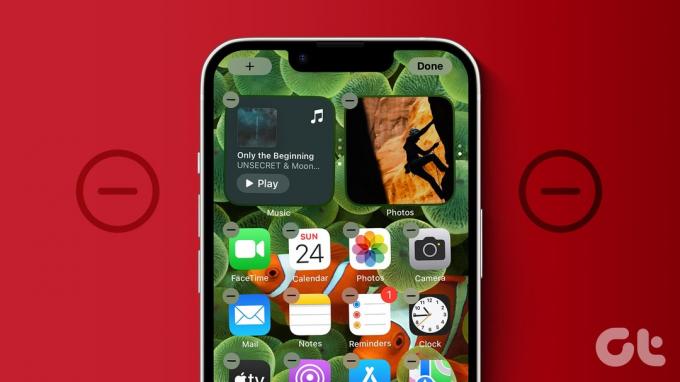
Εδώ υπάρχει μια σημαντική προειδοποίηση. Δεν μπορείτε να αλλάξετε τη χώρα στο App Store στις ακόλουθες περιπτώσεις:
- Εάν έχετε έγκυρες συνδρομές Apple, όπως Apple Fitness+, Apple TV κ.λπ.
- Εάν έχετε πιστώσεις καταστήματος ή υπόλοιπο Apple ID στο iPhone σας.
- Όταν περιμένετε για επιστροφή χρημάτων πίστωσης καταστήματος από την Apple.
- Ας υποθέσουμε ότι έχετε προπαραγγελίες σε Apple Books, iTunes κ.λπ.
Εάν εμπίπτετε σε κάποιο από τα παραπάνω, βεβαιωθείτε ότι περιμένετε έως ότου λήξει η συνδρομή ή μέχρι να ξοδέψετε το υπόλοιπο. Η Apple σάς επιτρέπει να αλλάξετε περιοχή μόνο εάν πληρούνται οι παραπάνω προϋποθέσεις. Εάν δεν πληροίτε τις παραπάνω απαιτήσεις, μην ανησυχείτε - έχουμε μια λύση και για εσάς.
Πώς να κατεβάσετε εφαρμογές από άλλες χώρες
Σε αυτήν την ενότητα, παρουσιάζουμε δύο τρόπους λήψης εφαρμογών που δεν είναι διαθέσιμες στη χώρα σας. Η πρώτη μέθοδος περιλαμβάνει την αλλαγή της χώρας σας στο App Store. Εάν δεν έχετε υπόλοιπο Apple, ενοικιάσεις ταινιών ή Οικογενειακή κοινή χρήση, αυτή η μέθοδος σας ταιριάζει. Ωστόσο, εάν έχετε κάποιο από τα προαναφερθέντα, πρέπει να χρησιμοποιήσετε τη δεύτερη μέθοδο, δηλαδή τη δημιουργία ενός νέου Apple ID.
Μέθοδος 1: Αλλαγή χώρας/περιοχής του App Store
Μπορείτε να αλλάξετε τη βάση χώρας του Apple ID σας. Δείτε πώς να το κάνετε για να αλλάξετε χώρα στο App Store του iPhone σας.
Βήμα 1: Ανοίξτε την εφαρμογή Ρυθμίσεις στο iPhone σας. Στη συνέχεια, πατήστε το όνομά σας. Τώρα, κατευθυνθείτε στο Media & Purchases.
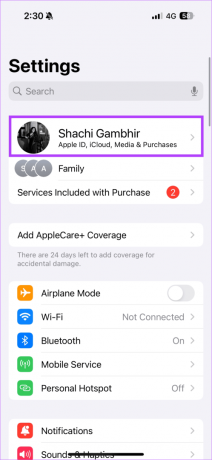
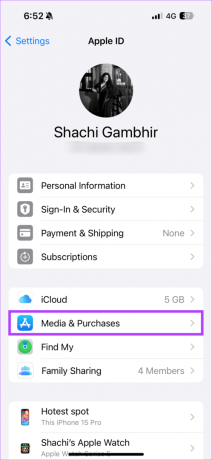
Βήμα 2: Στο αναδυόμενο παράθυρο, επιλέξτε Προβολή λογαριασμού. Τώρα θα κατευθυνθείτε στη σελίδα Ρυθμίσεις λογαριασμού. Εδώ, εντοπίστε και επιλέξτε Χώρα/Περιοχή.

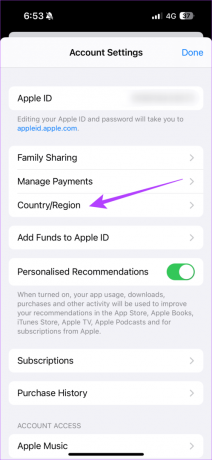
Βήμα 3: Πατήστε «Αλλαγή χώρας ή περιοχής». Κάντε κύλιση στη λίστα των χωρών και επιλέξτε τη χώρα της επιλογής σας.
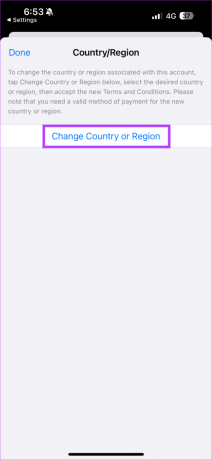

Βήμα 4: Διαβάστε και συμφωνήστε με τους Όρους & Προϋποθέσεις. Στο αναδυόμενο παράθυρο, συμπληρώστε σχετικά στοιχεία όπως Τρόπος πληρωμής, Όνομα, Διεύθυνση κ.λπ.

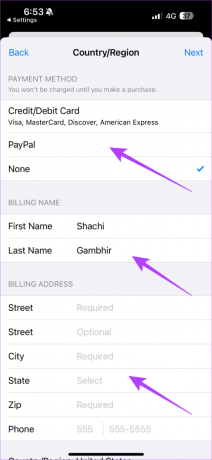
Αφού συμπληρώσετε όλα τα στοιχεία, αλλάξατε με επιτυχία την περιοχή στο App Store σας. Τώρα μπορείτε να κάνετε λήψη εφαρμογών που δεν είναι διαθέσιμες στην περιοχή σας, απλώς αναζητώντας τες στο App Store. Κατεβάστε και διασκεδάστε!
Μέθοδος 2: Δημιουργήστε ένα νέο Apple ID
Όπως αναφέρθηκε παραπάνω, εάν έχετε έγκυρες συνδρομές, προπαραγγελίες κ.λπ., δεν μπορείτε να αλλάξετε τη χώρα σας στο App Store. Η καλύτερη λύση σε αυτήν την περίπτωση είναι η δημιουργία ενός νέου Apple ID. Εδώ είναι πώς να το κάνετε.
Βήμα 1: Μεταβείτε στον ιστότοπο της Apple ID στο Safari στο iPhone σας χρησιμοποιώντας τον παρακάτω σύνδεσμο.
Επισκεφθείτε τον ιστότοπο της Apple
Βήμα 2: Πατήστε το εικονίδιο κάτω βέλους δίπλα στο Apple ID. Στη συνέχεια, πατήστε «Δημιουργία Apple ID σας». Τώρα, συμπληρώστε τα σχετικά στοιχεία για να δημιουργήσετε το νέο σας Apple ID.
Φροντίστε να συμπληρώσετε τη στήλη Χώρα/Περιοχή με τη σωστή τοποθεσία.
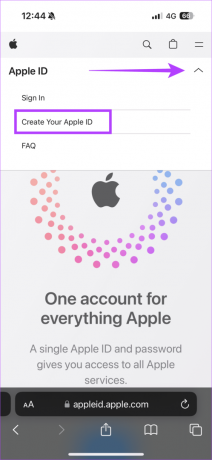
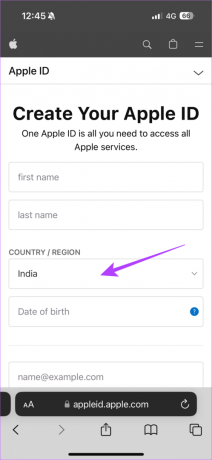
Αφού δημιουργήσετε ένα νέο Apple ID, συνδεθείτε με αυτές τις λεπτομέρειες στο iPhone σας. Επαναλάβετε τα παρακάτω βήματα για να συνδεθείτε με το νέο σας Apple ID. Μεταβείτε στην εφαρμογή Ρυθμίσεις στο iPhone σας. Πατήστε στο όνομά σας. Τώρα κάντε κύλιση προς τα κάτω για να εντοπίσετε την έξοδο και πατήστε πάνω της. Έχετε πλέον αποσυνδεθεί από τον παλιό σας λογαριασμό.
Προσθέστε λεπτομέρειες του νέου σας Apple ID για να συνδεθείτε στον νέο λογαριασμό. Στη συνέχεια, μπορείτε να κάνετε λήψη εφαρμογών που δεν είναι διαθέσιμες στην περιοχή/χώρα σας από το App Store σας.
Μειονεκτήματα της αλλαγής περιοχής Apple ID
Ενώ μπορείτε να κάνετε λήψη εφαρμογών ομαλά μέσω των προαναφερόμενων μεθόδων, υπάρχουν αρκετοί περιορισμοί στην αλλαγή της περιοχής Apple ID.

- Για παράδειγμα, εάν η εφαρμογή που κατεβάσατε απαιτεί να είστε τοπικά παρόντες στην περιοχή, ενδέχεται να μην λειτουργεί σωστά, καθώς η τοποθεσία σας GPS θα δείχνει την αρχική χώρα σας.
- Εάν θέλετε να αγοράσετε συνδρομές σε μια εφαρμογή, πρέπει να προσθέσετε έναν τρόπο πληρωμής που ταιριάζει στη συγκεκριμένη περιοχή.
- Οι τιμές των εφαρμογών και των συνδρομών θα εμφανίζονται στο τοπικό νόμισμα της περιοχής που άλλαξε.
- Ενδέχεται να μην λαμβάνετε ενημερώσεις για εφαρμογές από την προηγούμενη περιοχή σας.
Πώς να αλλάξετε την περιοχή Apple ID πίσω στην αρχική χώρα
Λαμβάνοντας υπόψη τα μειονεκτήματα της αλλαγής της περιοχής, συνιστάται να επιστρέψετε στην αρχική σας χώρα αφού χρησιμοποιήσετε την επιθυμητή εφαρμογή. Δείτε πώς μπορείτε να αλλάξετε την περιοχή Apple ID σας.
Βήμα 1: Ανοίξτε την εφαρμογή Ρυθμίσεις στο iPhone σας. Στη συνέχεια, πατήστε το όνομά σας. Τώρα, κατευθυνθείτε στο Media & Purchases.
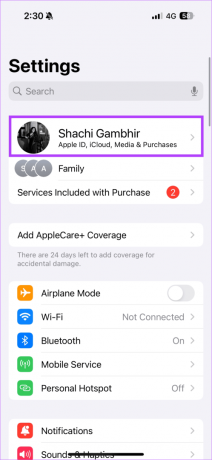
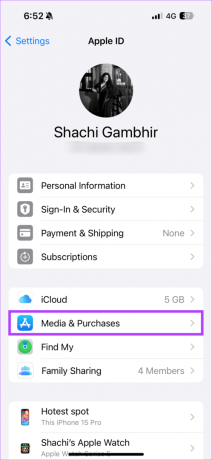
Βήμα 2: Στο αναδυόμενο παράθυρο, επιλέξτε Προβολή λογαριασμού. Τώρα θα κατευθυνθείτε στη σελίδα Ρυθμίσεις Λογαριασμών. Εδώ, εντοπίστε και επιλέξτε Χώρα/Περιοχή.

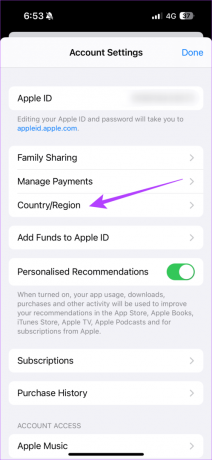
Βήμα 3: Πατήστε «Αλλαγή χώρας ή περιοχής». Κάντε κύλιση στη λίστα των χωρών και επιλέξτε τη χώρα της επιλογής σας.
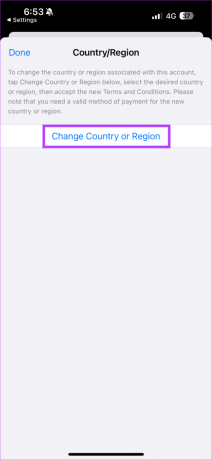

Βήμα 4: Συμφωνήστε με τους Όρους & Προϋποθέσεις. Στο αναδυόμενο παράθυρο, συμπληρώστε σχετικά στοιχεία όπως Τρόπος πληρωμής, Όνομα, Διεύθυνση κ.λπ.

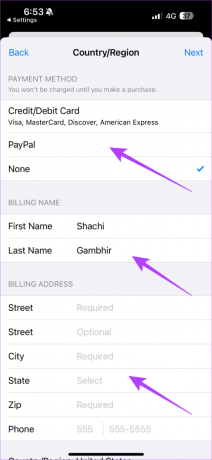
Αφού συμπληρώσετε τα απαραίτητα στοιχεία, θα είχατε αλλάξει την περιοχή σας στην αρχική σας τοποθεσία. Τώρα μπορείτε να έχετε απρόσκοπτη πρόσβαση και να ενημερώνετε τις εφαρμογές που χρησιμοποιούσατε αρχικά.
Συχνές ερωτήσεις σχετικά με την αλλαγή περιοχής στο iPhone
Για να το πω ευθέως, όχι. Σύμφωνα με την εμπειρία μας, ακόμη και ένα VPN έχει βοηθήσει στη λήψη εφαρμογών εκτός περιοχής. Η αλλαγή της περιοχής ή η δημιουργία ενός νέου Apple ID θα ήταν η καλύτερη επιλογή.
Μπορείτε να αλλάξετε χώρες και να επιστρέψετε στην αρχική σας χώρα αμέτρητες φορές. Δεν υπάρχει καπάκι στον αριθμό.
Ναί. Μπορείτε να κάνετε εναλλαγή μεταξύ διαφόρων Apple ID στο iPhone σας. Ακολουθήστε μας οδηγός για να κατανοήσετε τη διαδικασία σε βάθος.
Teleport and Back
Η αλλαγή της περιοχής σας στο App Store είναι ένας από τους απρόσκοπτους τρόπους λήψης εφαρμογών που δεν είναι διαθέσιμες στην περιοχή σας σε ένα iPhone. Στην πραγματικότητα, πολλοί χρήστες έχουν κατεβάσει εφαρμογές από άλλες χώρες μέσω αυτής της διαδικασίας.
Ωστόσο, εάν συχνάζετε αυτή τη διαδικασία, είναι καλύτερο να δημιουργήσετε ένα ξεχωριστό Apple ID. Με αυτόν τον τρόπο, δεν χρειάζεται να περιμένετε να εξαντληθούν οι πιστώσεις ή οι συνδρομές σας. Έτσι απλά τηλεμεταφερθείτε και πηδήξτε πίσω από το σκάφος του πειραματισμού σας.
Τελευταία ενημέρωση στις 21 Νοεμβρίου 2023
Το παραπάνω άρθρο μπορεί να περιέχει συνδέσμους συνεργατών που βοηθούν στην υποστήριξη της Guiding Tech. Ωστόσο, δεν επηρεάζει τη συντακτική μας ακεραιότητα. Το περιεχόμενο παραμένει αμερόληπτο και αυθεντικό.



